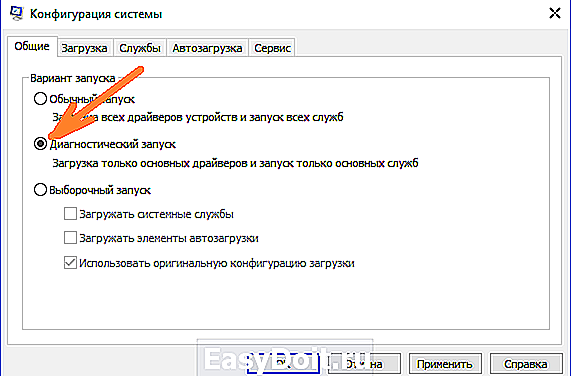Werfault exe ошибка приложения: как устранить
Werfault exe ошибка приложения: как устранить
Появилась Werfault exe ошибка приложения, и Вы не знаете, что это вообще такое, как устранить Werfault exe ошибку, и чем она грозит Вашему компьютеру или ноутбуку? Спокойно! Без паники! Мы расскажем Вам, как избавится от этой проблемы!
Что такое Werfault exe системная ошибка
Рассмотрим что такое Werfault exe ошибка приложения. Часто данная ошибка возникает после загрузки Виндовс перед экраном выбора учетной записи с формулировкой вида: «WerFault.exe — Ошибка приложения Инструкция по адресу «0x000007FEFEE2CA41» обратилась к памяти по адресу «0x000007FEFEE7FA24», либо «Инструкция по адресу «0х742B1F16» обратилась к памяти по адресу «0х74234f92», «werfault exe память не может быть written».
Существует несколько причин появления этой ошибки: в основном она возникает из-за пиратских сборок самой Windows, либо из-за битых файлов в системе.
Вообще, Werfault.exe — это системное приложение виндовс, основная задача которого заключается в сборе информации обо всех системных сбоях, формировании отчетов и отправлении или не отправлении их в компанию Microsoft, в зависимости от пожелания пользователя компьютера. А в ответ на эти отчеты должны приходить конструктивные рекомендации по решению возникающих проблем. Естественно, отправить такой отчет может только пользователь лицензионной сборки Windows, в то время как пользователи пиратских сборок лишены такой возможности.
В принципе, появление ошибки Werfault.exe не грозит системе, но может значительно тормозить ее при выскакивании снова и снова и нескольких ошибок одновременно. Поэтому лучше разобраться и устранить эту проблему, тем более, что никаких супер серьезных навыков это не потребует.
Как устранить Werfault exe ошибка приложения Windows 10
Чтобы отключить werfault exe ошибку приложения необходимо выполнить следующий порядок действий.
Определяем, создает ли ошибку какое-либо стороннее приложение, либо ошибка носит системный характер. Для этого:
- Нажимаем комбинацию клавиш Win+R
+R - В открывшемся окне вводим msconfig и нажимаемОК

- Далее в открывшемся окне отмечаем точкой Диагностический запуск в соответствующем поле и нажимаем ОК

- Перезагружаем компьютер. При этом запустится «голый» Windows без каких сторонних приложений и автозагрузок. Если ошибка Werfault.exe при этом не откроется, то явно ее причина в стороннем приложении, отследить которое теперь будет много легче.
Werfault exe Windows 7 — как исправить через диспетчер задач
Чтобы исправить werfault exe на Windows 7, 8 или 10 через диспетчер задач необходимо:
- Запускаем диспетчер задач, нажав сочетание клавиш ctrl+alt+delete или ctrl+shift+esc
- Во вкладке Процессы находим Werfault.exe и отключаем, нажав Завершить процесс в правом углу окна

Под процессы Werfault.exe могут маскироваться вирусы, тогда закрытие процессов через диспетчер задач не поможет. Поэтому следует установить и просканировать компьютер на наличие вирусов одной из программ антивирусов.
Также причиной ошибки может быть обновление виндовс. Для этого можно «откатить» систему до более ранней версии. Как это сделать, смотрите на видео.
Наконец, для того, чтобы удалить ошибку werfault exe, можно проверить систему на ошибки. Для этого щелкаем правой кнопкой мыши по меню Пуск и в открывшемся списке выбираем Командная строка (администратор). В открывшемся окне прописываем команду scf/scannow и нажимаем Enter. Запустится сканирование системы, что займет какое-то время, по истечении которого система постарается исправить имеющиеся ошибки.
Надеемся статья помогла Вам в решении проблемы! Если остались какие-то вопросы, пишите их в комментариях, и мы с радостью ответим Вам!
grandguide.ru
filecheck .ru
Подлинный файл является одним из компонентов программного обеспечения Microsoft Windows, разработанного Microsoft.
WerFault.exe — это исполняемый файл (программа) для Windows. Расширение имени файла .exe — это аббревиатура от англ. слова executable — исполнимый. Необходимо запускать исполняемые файлы от проверенных производителей программ, потому что исполняемые файлы могут потенциально изменить настройки компьютера или нанести вред вашему компьютеру. Бесплатный форум с информацией о файлах может помочь вам разобраться является ли WerFault.exe вирусом, трояном, программой-шпионом, рекламой, которую вы можете удалить, или файл принадлежит системе Windows или приложению, которому можно доверять.
Вот так, вы сможете исправить ошибки, связанные с WerFault.exe
- Используйте программу Настройщик Windows, чтобы найти причину проблем, в том числе и медленной работы компьютера.
- Обновите программу Windows Problem Reporting. Обновление можно найти на сайте производителя (ссылка приведена ниже).
- В следующих пунктах предоставлено описание работы WerFault.exe.
Информация о файле WerFault.exe
Описание: WerFault.exe часто вызывает проблемы и необходим для Windows. Файл WerFault.exe находится в папке C:WindowsSystem32. Известны следующие размеры файла для Windows 10/8/7/XP 360,448 байт (52% всех случаев), 262,496 байт и еще 7 варианта .
Это системный файл Windows. Это заслуживающий доверия файл от Microsoft. Приложение не видно пользователям. WerFault.exe способен мониторить приложения. Поэтому технический рейтинг надежности 4% опасности.
Разработчик Microsoft предоставляет сайт поддержки для помощи, и деинсталлятор (Панель управления ⇒ Установка и удаление программ ⇒ Microsoft Windows).
Если WerFault.exe находится в подпапках C:Windows, тогда рейтинг надежности 0% опасности. Размер файла 360,448 байт (84% всех случаев), 413,136 байт или 266,080 байт. Это системный файл Windows. Это заслуживающий доверия файл от Microsoft. WerFault.exe способен мониторить приложения.
В случае, если вы испытываете проблемы с использованием WerFault.exe, Вы можете искать помощи на сайте Microsoft, или удалить программу (Пуск > Панель управления > Установка и удаление программ > Microsoft Windows).
Важно: Некоторые вирусы маскируют себя как WerFault.exe, например PE_VIRUX.Q-1 (определяется антивирусом TrendMicro), и Virus.Win32.Virut.ce (определяется антивирусом Kaspersky). Таким образом, вы должны проверить файл WerFault.exe на вашем ПК, чтобы убедиться, что это угроза. Мы рекомендуем Security Task Manager для проверки безопасности вашего компьютера.
Комментарий пользователя
| Фигня какая-то. Постоянно вылазит,надоело уже. BVB |
| В 7 это похоже программа которая создает отчеты об ошибках. Скорее всего выскакивает, когда обнаруживается какая-то несовместимость 7 со старыми приложениями. Ничего удивительного в этом нет. Так как 7 недалеко ушла от Висты и унаследовала от нее некоторые популярные глюки. Думаю нужно ждать обновлений и обновлять драйвера по возможности. Так как они первые загружаются с системой вместе и отвечают за работу системы и устройств. Александр |
| инструкция по адресу «0x000000077967DC0» обратилась к памяти по адресу «0x0000000064F2FC28». Требуемые данные в память не перемещены из-за ошибки ввода/вывода «0xc000085». «OK» — завершение приложения «Отмена» — отладка приложения Это ошибка возникает именно тогда, когда я запускаю программу Delphi, project какой нибудь, всплывает это диалоговое окно, и комп иногда тормозит, иногда просто вырубается, фигня какая-то. Айдана |
| инструкция по адресу «0x000000077967DC0» обратилась к памяти по адресу «0x0000000064F2FC28». Требуемые данные в память не перемещены из-за ошибки ввода/вывода «0xc000085». «OK» — завершение приложения «Отмена» — отладка приложения Это ошибка возникает именно тогда, когда я запускаю программу Delphi, project какой нибудь, всплывает это диалоговое окно, и комп иногда тормозит, иногда просто вырубается. Айдана |
| Иногда Comodo IS запускает его в SandBox, после онлайн сканирования признает его безопасным. Дмитрий |
| Установила Win8, и ошибка вылетает на каждый чих: Инструкция по адресу «0х334b0080» обратилась к памяти по адресу «0xffffffff». Память не может быть «read». Адреса каждый раз разные. Один раз из-за этой ошибки не могла подключиться к wi-fi, в другой — запустить metro-приложения. И на любое действие может вылезти, непредсказуемо. Чиффа |
| Как правило, данный процесс начинает надоедать после установки какой либо программы, имеющей проблемы с совместимостью с Windows 7. Способ лечения, представляется только один: либо обновить данную программу, либо (если разработчик программы не устранил проблему) удалить, отказавшись от дальнейшего использования данной программы. У меня проблема наблюдалась после установки гаджета Daemon Tools. Отключения гаджета (не удаление) польностью решило проблему. Алексей |
| вы понимате играть с WerFault.exe в Terraria невозможно Lev4ik |
| Процесс WerFault.exe не позволяет запуститься uTorrent — вырубает его ещё до того как окно появится, что делать? =( В |
| В Восьёрке при установке FRAPS 2.51 (у 3-ей другой интерфейс) вылетают окна с ошибками. Упал аваст)) и запущенная видеоигра (при создании скриншота). А главное не запускаются программы. Помогает — убить ФРАПС (весит в трее). Монтана Макс |
| Поедает 1500-2000 Кбит Миша |
| Инструкция по адресу «0х7780a202» обратитесь к памяти по адресу «0х00000050».Память не может быть «read». |
| А у меня сегодня выскочил аллерт проактивной защиты Comodo Internet Security, сообщивший, что WerFault.exe — это клавиатурный шпион, после чего я проверил место его расположения и убедился, что он находится в папке C:WindowsSystem32, в связи с чем непонятно Леонид |
| Насчет клавиатурных шпионов и попыток антивирусов просканить WerFault это вероятнее всего значит есть зловредные программы прячущиеся под этим названием. В виндовс заразитьтакой файл безсмысленно он постоянно самовостанавливается. Протестил — этот файл действительно срабатывает в ходе ошибок совместимости версий программ и виндовс. Чаще всего при запуске х32 совместимых приложений под совместимостью с WinXP и более давними версиями виндовс Alexator74 |
Лучшие практики для исправления проблем с WerFault
Аккуратный и опрятный компьютер — это главное требование для избежания проблем с WerFault. Для этого требуется регулярная проверка компьютера на вирусы, очистка жесткого диска, используя cleanmgr и sfc /scannow, удаление программ, которые больше не нужны, проверка программ, которые запускаются при старте Windows (используя msconfig) и активация Автоматическое обновление Windows. Всегда помните о создании периодических бэкапов, или в крайнем случае о создании точек восстановления.
Если у вас актуальные проблемы, попробуйте вспомнить, что вы делали в последнее время, или последнюю программу, которую вы устанавливали перед тем, как появилась впервые проблема. Используйте команду resmon, чтобы определить процесс, который вызывает проблемы. Даже если у вас серьезные проблемы с компьютером, прежде чем переустанавливать Windows, лучше попробуйте восстановить целостность установки ОС или для Windows 8 и более поздних версий Windows выполнить команду DISM.exe /Online /Cleanup-image /Restorehealth. Это позволит восстановить операционную систему без потери данных.
Следующие программы могут вам помочь для анализа процесса WerFault.exe на вашем компьютере: Security Task Manager отображает все запущенные задания Windows, включая встроенные скрытые процессы, такие как мониторинг клавиатуры и браузера или записей автозагрузки. Уникальная оценка рисков безопасности указывает на вероятность процесса быть потенциально опасным — шпионской программой, вирусом или трояном. Malwarebytes Anti-Malware определяет и удаляет бездействующие программы-шпионы, рекламное ПО, трояны, кейлоггеры, вредоносные программы и трекеры с вашего жесткого диска.
WerFault сканер
Security Task Manager показывает все запущенные сервисы Windows, включая внедренные скрытые приложения (например, мониторинг клавиатуры или браузера, авто вход). Уникальный рейтинг надежности указывает на вероятность того, что процесс потенциально может быть вредоносной программой-шпионом, кейлоггером или трояном.
Бесплатный aнтивирус находит и удаляет неактивные программы-шпионы, рекламу, трояны, кейлоггеры, вредоносные и следящие программы с вашего жесткого диска. Идеальное дополнение к Security Task Manager.
SpeedUpMyPC бесплатное сканирование, очистка, восстановление и оптимизация вашей системы.
www.filecheck.ru
Ваш IT помощник
Ошибка приложения Werfault.exe что это и как устранить
Из-за пиратских сборок у пользователей могут возникать сбои в работе Windows: «Werfault.exe — Ошибка приложения«. Такие уведомления могут постоянно появляться на Рабочем столе и не всегда лечатся перезагрузкой. Также причиной появления ошибки могут стать битые файлы в системе. Дальше мы расскажем что это такое Werfault.exe как устранить ошибку связанную с ней.
Что это за приложение?
Werfault.exe – это системная служба от компании Microsoft. Его задачей является сбор всей информации по возникающим сбоям в системе. Полученные данные формируются в специальный отчет, который впоследствии может быть отослан в службу поддержки Microsoft. Почему может? Данные действия требуют участие пользователя, только ему решать, отправлять отчет или нет.
В идеале Werfault.exe помогает в решении куча проблем. Так как в ответ на отосланные данные должны приходить действенные способы в решении конфликтных ситуаций в ОС. Но «пиратские» Windows вне поля зрения таких служб.
Устраняем ошибку Werfault.exe
Система Werfault работает в фоновом режиме. Это дает ей право запускаться при любом удобном случае. Перегрузка процессора происходит по причине съедания памяти компьютера. Один процесс Werfault.exe не страшен, а вот когда их запущенно около трех или четырех, то тут и возникают заторможенности в ОС и появляется сбой «Werfault.exe — Ошибка приложения«.
Определяем суть неисправности
- На клавиатуре нажимаем комбинацию WIN(значок флагом)+R .
- Перед нами откроется «Выполнить». Вносим сюда msconfig.
- Появятся конфигурации системы. Снимаем галочку с «Обычный запуск» на «Диагностический запуск». ОК и перезагрузка компьютера.
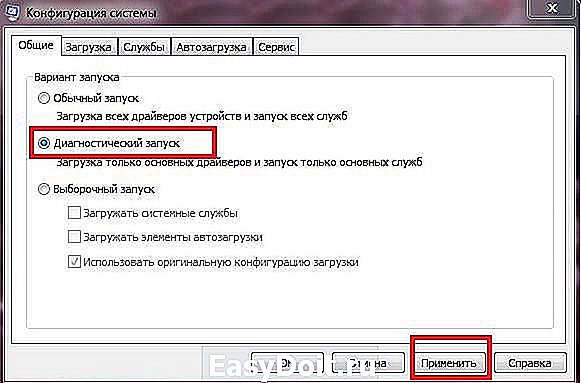 Запускаем режим диагностики Windows
Запускаем режим диагностики Windows
Данный способ точно поможет понять, проблема носит системную проблему или ее создает сторонняя программа. Все автозагрузки будут отключены, и запуститься «чистый» Windows, если уведомление о сбое не будет появляться, тогда проблема в стороннем приложении и наоборот.
Останавливаем проблему в диспетчере задач
- Обратимся к старому доброму диспетчеру, через Alt+Ctrl+Delete.
- Открывает подпункт «Процессы». Тут следует отыскать несколько запущенных Werfault.exe.
- Их отключаем по возможности все. Для этого есть в правом углу окна «Завершить процесс».
После перезагрузки системы все нужно повторить, если процессы снова активировались.
Удаление вирусов
Следует проверить компьютер на наличие вирусов. Сделайте глубокое сканирование всех дисков на ПК. Очень часто под службами Werfault.exe маскируются вирусы. Поэтому предыдущий способ решения может в таком случае не помогать. Рекомендуется дополнительно сделать проверку сканером AdwCleaner.
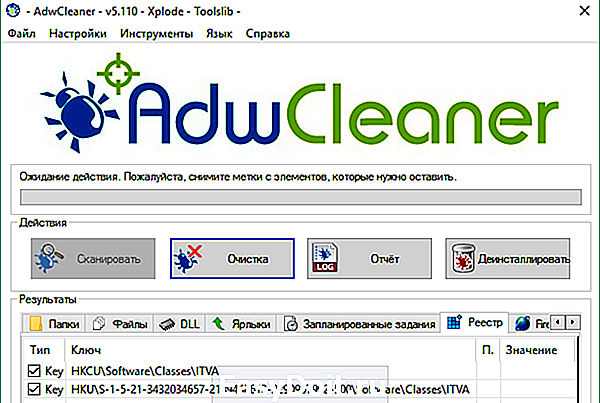 Выполните дополнительную проверку на вирусы
Выполните дополнительную проверку на вирусы
Исправляем уже внесенные ошибки
Иногда файл может быть Werfault.exe повреждается. Разные бывают причины таких сбоев. Начиная от кривого обновления и заканчивая системным сбоем. В данном случае выполняем следующие действия.
- Требуется «Командная строка». Ее обнаружите в «Пуск», далее «Все программы». Внизу будет папочка «Стандартные».
- В нее следует внести sfc/scannow. Жмем Enter.
 Проводим сканирование системы на наличие ошибок с сбоев
Проводим сканирование системы на наличие ошибок с сбоев
Откат обновлений
Если ошибка стала появляться с определенного момента, стоит выполнить удаление последних обновлений Windows. Найти их и провести откат поможет пример этого видео. Отыщите в списке последние апдейты Виндовс (ориентируйтесь по дате) и уберите их.
dadaviz.ru
Что такое WerFault.exe и как его исправить?
Совместима с Windows 2000, XP, Vista, 7, 8 и 10
Обзор WerFault.exe
Что такое WerFault.exe?
WerFault.exe представляет собой разновидность файла EXE, связанного с MSDN Disc 4616.01, который разработан Microsoft для ОС Windows. Последняя известная версия WerFault.exe: 1.0.0.0, разработана для Windows. Данный файл EXE имеет рейтинг популярности 5 звезд и рейтинг безопасности «Неизвестно».
Что из себя представляют файлы EXE?
Файлы EXE («исполняемые»), такие как WerFault.exe – это файлы, содержащие пошаговые инструкции, которым компьютер следует, чтобы выполнить ту или иную функцию. Когда вы дважды «щелкаете» по файлу EXE, ваш компьютер автоматически выполняет эти инструкции, созданные разработчиком программы (например, Microsoft) с целью запуска программы (например, MSDN Disc 4616.01) на вашем компьютере.
Каждое программное приложение на вашем компьютере использует исполняемый файл: ваш веб-браузер, текстовый процессор, программа для создания таблиц и т.д. Это делает исполняемые файлы одними из наиболее полезных видов файлов в операционной системе Windows. Без таких исполняемых файлов, как WerFault.exe, вы не смогли бы использовать ни одну программу на вашем компьютере.
Почему у меня наблюдаются ошибки в файлах типа EXE?
Из-за своей полезности и вездесущности, файлы EXE обычно используются в качестве способа заражения вирусами / вредоносным ПО. Зачастую вирусы маскируются под неопасные файлы EXE (например, WerFault.exe) и распространяются через почтовый СПАМ или вредоносные веб-сайты, а затем могут заразить ваш компьютер, когда будут запущены на исполнение (например, когда вы дважды щелкаете по файлу EXE).
В дополнение, вирусы могут заразить, переместить или повредить существующие файлы EXE, то впоследствии может привести к сообщениям об ошибках, когда исполняется MSDN Disc 4616.01 или связанные программы. Таким образом, любой исполняемый файл, который вы загружаете на свой компьютер, необходимо проверить на вирусы перед открытием, даже если вы считаете, что он получен из надежного источника.
В каких случаях появляются ошибки в файлах типа EXE?
Ошибки EXE, например, связанные с WerFault.exe, чаще всего появляются во время запуска компьютера, запуска программы или при попытке использования специфических функций в вашей программе (например, печать).
Распространенные сообщения об ошибках в WerFault.exe
Наиболее распространенные ошибки WerFault.exe, которые могут возникнуть на компьютере под управлением Windows, перечислены ниже:
- «Ошибка приложения WerFault.exe.»
- «WerFault.exe не является приложением Win32.»
- «Возникла ошибка в приложении WerFault.exe. Приложение будет закрыто. Приносим извинения за неудобства.»
- «Файл WerFault.exe не найден.»
- «WerFault.exe не найден.»
- «Ошибка запуска программы: WerFault.exe.»
- «Файл WerFault.exe не запущен.»
- «Отказ WerFault.exe.»
- «Неверный путь к приложению: WerFault.exe.»
Такие сообщения об ошибках EXE могут появляться в процессе установки программы, когда запущена программа, связанная с WerFault.exe (например, MSDN Disc 4616.01), при запуске или завершении работы Windows, или даже при установке операционной системы Windows. Отслеживание момента появления ошибки WerFault.exe является важной информацией при устранении проблемы.
Причины ошибок в файле WerFault.exe
Проблемы WerFault.exe могут быть отнесены к поврежденным или отсутствующим файлам, содержащим ошибки записям реестра, связанным с WerFault.exe, или к вирусам / вредоносному ПО.
Более конкретно, данные ошибки WerFault.exe могут быть вызваны следующими причинами:
- Поврежденные ключи реестра Windows, связанные с WerFault.exe / MSDN Disc 4616.01.
- Вирус или вредоносное ПО, которые повредили файл WerFault.exe или связанные с MSDN Disc 4616.01 программные файлы.
- Другая программа злонамеренно или по ошибке удалила файлы, связанные с WerFault.exe.
- Другая программа находится в конфликте с MSDN Disc 4616.01 и его общими файлами ссылок.
- Поврежденная загрузка или неполная установка программного обеспечения MSDN Disc 4616.01.
Как исправить ошибки в WerFault.exe
Предупреждение: Мы не рекомендуем скачивать WerFault.exe с сайтов типа «EXE». Такие сайты распространяют файлы EXE, которые не одобрены официальным разработчиком файла WerFault.exe и часто могут поставляться в комплекте с инфицированными вирусом или другими вредоносными файлами. Если вам требуется копия файла WerFault.exe, настоятельно рекомендуется получить ее непосредственно у Microsoft.
Ниже описана последовательность действий по устранению ошибок, призванная решить проблемы WerFault.exe. Данная последовательность приведена в порядке от простого к сложному и от менее затратного по времени к более затратному, поэтому мы настоятельно рекомендуем следовать данной инструкции по порядку, чтобы избежать ненужных затрат времени и усилий.
Пожалуйста, учтите: Нажмите на изображение [ ] , чтобы развернуть инструкции по устранению проблем по каждому из шагов ниже. Вы также можете использовать изображение [ ], чтобы скрывать инструкции по мере их выполнения.
Шаг 1: Исправить записи реестра, связанные с MSDN Disc 4616.01
Иногда ошибки WerFault.exe и другие системные ошибки EXE могут быть связаны с проблемами в реестре Windows. Несколько программ может использовать файл WerFault.exe, но когда эти программы удалены или изменены, иногда остаются «осиротевшие» (ошибочные) записи реестра EXE.
В принципе, это означает, что в то время как фактическая путь к файлу мог быть изменен, его неправильное бывшее расположение до сих пор записано в реестре Windows. Когда Windows пытается найти файл по этой некорректной ссылке (на расположение файлов на вашем компьютере), может возникнуть ошибка WerFault.exe. Кроме того, заражение вредоносным ПО могло повредить записи реестра, связанные с MSDN Disc 4616.01. Таким образом, эти поврежденные записи реестра EXE необходимо исправить, чтобы устранить проблему в корне.
Редактирование реестра Windows вручную с целью удаления содержащих ошибки ключей WerFault.exe не рекомендуется, если вы не являетесь специалистом по обслуживанию ПК. Ошибки, допущенные при редактировании реестра, могут привести к неработоспособности вашего ПК и нанести непоправимый ущерб вашей операционной системе. На самом деле, даже одна запятая, поставленная не в том месте, может воспрепятствовать загрузке компьютера!
В связи с подобным риском мы настоятельно рекомендуем использовать надежные инструменты очистки реестра, такие как %%product%% (разработанный Microsoft Gold Certified Partner), чтобы просканировать и исправить любые проблемы, связанные с WerFault.exe. Используя очистку реестра, вы сможете автоматизировать процесс поиска поврежденных записей реестра, ссылок на отсутствующие файлы (например, вызывающих ошибку WerFault.exe) и нерабочих ссылок внутри реестра. Перед каждым сканированием автоматически создается резервная копия, позволяющая отменить любые изменения одним кликом и защищающая вас от возможного повреждения компьютера. Самое приятное, что устранение ошибок реестра может резко повысить скорость и производительность системы.
Предупреждение: Если вы не являетесь опытным пользователем ПК, мы НЕ рекомендуем редактирование реестра Windows вручную. Некорректное использование Редактора реестра может привести к серьезным проблемам и потребовать переустановки Windows. Мы не гарантируем, что неполадки, являющиеся результатом неправильного использования Редактора реестра, могут быть устранены. Вы пользуетесь Редактором реестра на свой страх и риск.
Перед тем, как вручную восстанавливать реестр Windows, необходимо создать резервную копию, экспортировав часть реестра, связанную с WerFault.exe (например, MSDN Disc 4616.01):
- Нажмите на кнопку Начать.
- Введите «command» в строке поиска. ПОКА НЕ НАЖИМАЙТЕENTER!
- Удерживая клавиши CTRL-Shift на клавиатуре, нажмите ENTER.
- Будет выведено диалоговое окно для доступа.
- Нажмите Да.
- Черный ящик открывается мигающим курсором.
- Введите «regedit» и нажмите ENTER.
- В Редакторе реестра выберите ключ, связанный с WerFault.exe (например, MSDN Disc 4616.01), для которого требуется создать резервную копию.
- В меню Файл выберите Экспорт.
- В списке Сохранить в выберите папку, в которую вы хотите сохранить резервную копию ключа MSDN Disc 4616.01.
- В поле Имя файла введите название файла резервной копии, например «MSDN Disc 4616.01 резервная копия».
- Убедитесь, что в поле Диапазон экспорта выбрано значение Выбранная ветвь.
- Нажмите Сохранить.
- Файл будет сохранен с расширением .reg.
- Теперь у вас есть резервная копия записи реестра, связанной с WerFault.exe.
Следующие шаги при ручном редактировании реестра не будут описаны в данной статье, так как с большой вероятностью могут привести к повреждению вашей системы. Если вы хотите получить больше информации о редактировании реестра вручную, пожалуйста, ознакомьтесь со ссылками ниже.
Мы не несем никакой ответственности за результаты действий, совершенных по инструкции, приведенной ниже — вы выполняете эти задачи на свой страх и риск.
Шаг 2: Проведите полное сканирование вашего компьютера на вредоносное ПО
Есть вероятность, что ошибка WerFault.exe может быть связана с заражением вашего компьютера вредоносным ПО. Эти вредоносные злоумышленники могут повредить или даже удалить файлы, связанные с EXE. Кроме того, существует возможность, что ошибка WerFault.exe связана с компонентом самой вредоносной программы.
Совет: Если у вас еще не установлены средства для защиты от вредоносного ПО, мы настоятельно рекомендуем использовать Emsisoft Anti-Malware (скачать). В отличие от других защитных программ, данная программа предлагает гарантию удаления вредоносного ПО.
Шаг 3: Очистить систему от мусора (временных файлов и папок) с помощью очистки диска (cleanmgr)
Со временем ваш компьютер накапливает ненужные файлы в связи с обычным интернет-серфингом и повседневным использованием компьютера. Если такие ненужные файлы иногда не удалять, они могут привести к снижению быстродействия MSDN Disc 4616.01 или к ошибке WerFault.exe, возможно вследствие конфликтов файлов или перегрузки жесткого диска. Удаление таких временных файлов при помощи утилиты Очистка диска может не только устранить ошибку WerFault.exe, но и существенно повысить быстродействие вашего компьютера.
Совет: Хотя утилита Очистки диска является прекрасным встроенным инструментом, она удаляет не все временные файлы с вашего компьютера. Другие часто используемые программы, такие как Microsoft Office, Firefox, Chrome, Live Messenger, а также сотни других программ не поддаются очистке при помощи программы Очистка диска (включая некоторые программы Microsoft).
Из-за недостатков утилиты Windows Очистка диска (cleanmgr) мы настоятельно рекомендуем использовать специализированное программное обеспечение очистки жесткого диска / защиты конфиденциальности, например WinSweeper (разработано Microsoft Gold Partner), для очистки всего компьютера. Запуск WinSweeper раз в день (при помощи автоматического сканирования) гарантирует, что ваш компьютер всегда будет чист, будет работает быстро и без ошибок WerFault.exe, связанных с временными файлами.
Как запустить Очистку диска (cleanmgr) (Windows XP, Vista, 7, 8 и 10):
- Нажмите на кнопку Начать.
- Введите «command» в строке поиска. ПОКА НЕ НАЖИМАЙТЕENTER!
- Удерживая клавиши CTRL-Shift на клавиатуре, нажмите ENTER.
- Будет выведено диалоговое окно для доступа.
- Нажмите Да.
- Черный ящик открывается мигающим курсором.
- Введите «cleanmgr» и нажмите ENTER.
- Программа Очистка диска приступит к подсчету занятого места на диске, которое вы можете освободить.
- Будет открыто диалоговое окно Очистка диска, содержащее флажки, которые вы можете выбрать. В большинстве случаев категория «Временные файлы» занимает большую часть дискового пространства.
- Установите флажки напротив категорий, которые вы хотите использовать для очистки диска, и нажмите OK.
Шаг 4: Обновите драйверы устройств на вашем компьютере
Ошибки WerFault.exe могут быть связаны с повреждением или устареванием драйверов устройств. Драйверы с легкостью могут работать сегодня и перестать работать завтра по целому ряду причин. Хорошая новость состоит в том, что чаще всего вы можете обновить драйверы устройства, чтобы устранить проблему с EXE.
В связи с временными затратами и общей сложностью обновления драйверов мы настоятельно рекомендуем использовать утилиту обновления драйверов, например DriverDoc (разработана Microsoft Gold Partner), для автоматизации этого процесса.
Пожалуйста, учтите: Ваш файл WerFault.exe может и не быть связан с проблемами в драйверах устройств, но всегда полезно убедиться, что на вашем компьютере установлены новейшие версии драйверов оборудования, чтобы максимизировать производительность вашего ПК.
Шаг 5: Используйте Восстановление системы Windows, чтобы «Отменить» последние изменения в системе
Восстановление системы Windows позволяет вашему компьютеру «отправиться в прошлое», чтобы исправить проблемы WerFault.exe. Восстановление системы может вернуть системные файлы и программы на вашем компьютере к тому времени, когда все работало нормально. Это потенциально может помочь вам избежать головной боли от устранения ошибок, связанных с EXE.
Пожалуйста, учтите: использование восстановления системы не повлияет на ваши документы, изображения или другие данные.
Чтобы использовать Восстановление системы (Windows XP, Vista, 7, 8 и 10):
- Нажмите на кнопку Начать.
- В строке поиска введите «Восстановление системы» и нажмите ENTER.
- В окне результатов нажмите Восстановление системы.
- Введите пароль администратора (при появлении запроса).
- Следуйте инструкциям Мастера для выбора точки восстановления.
- Восстановить ваш компьютер.
Шаг 6: Удалите и установите заново программу MSDN Disc 4616.01, связанную с WerFault.exe
Инструкции для Windows 7 и Windows Vista:
- Откройте «Программы и компоненты», нажав на кнопку Пуск.
- Нажмите Панель управления в меню справа.
- Нажмите Программы.
- Нажмите Программы и компоненты.
- Найдите MSDN Disc 4616.01 в столбце Имя.
- Нажмите на запись MSDN Disc 4616.01.
- Нажмите на кнопку Удалить в верхней ленте меню.
- Следуйте инструкциям на экране для завершения удаления MSDN Disc 4616.01.
Инструкции для Windows XP:
- Откройте «Программы и компоненты», нажав на кнопку Пуск.
- Нажмите Панель управления.
- Нажмите Установка и удаление программ.
- Найдите MSDN Disc 4616.01 в списке Установленные программы.
- Нажмите на запись MSDN Disc 4616.01.
- Нажмите на кнопку Удалить справа.
- Следуйте инструкциям на экране для завершения удаления MSDN Disc 4616.01.
Инструкции для Windows 8:
- Установите указатель мыши в левой нижней части экрана для показа изображения меню Пуск.
- Щелкните правой кнопкой мыши для вызова Контекстного меню Пуск.
- Нажмите Программы и компоненты.
- Найдите MSDN Disc 4616.01 в столбце Имя.
- Нажмите на запись MSDN Disc 4616.01.
- Нажмите Удалить/изменить в верхней ленте меню.
- Следуйте инструкциям на экране для завершения удаления MSDN Disc 4616.01.
После того, как вы успешно удалили программу, связанную с WerFault.exe (например, MSDN Disc 4616.01), заново установите данную программу, следуя инструкции Microsoft.
Совет: Если вы абсолютно уверены, что ошибка EXE связана с определенной программой Microsoft, удаление и повторная установка программы, связанной с WerFault.exe с большой вероятностью решит вашу проблему.
Шаг 7: Запустите проверку системных файлов Windows («sfc /scannow»)
Проверка системных файлов представляет собой удобный инструмент, включаемый в состав Windows, который позволяет просканировать и восстановить поврежденные системные файлы Windows (включая те, которые имеют отношение к WerFault.exe). Если утилита проверки системных файлов обнаружила проблему в EXE или другом важном системном файле, она предпримет попытку заменить проблемные файлы автоматически.
Чтобы запустить проверку системных файлов (Windows XP, Vista, 7, 8 и 10):
- Нажмите на кнопку Начать.
- Введите «command» в строке поиска. ПОКА НЕ НАЖИМАЙТЕENTER!
- Удерживая клавиши CTRL-Shift на клавиатуре, нажмите ENTER.
- Будет выведено диалоговое окно для доступа.
- Нажмите Да.
- Черный ящик открывается мигающим курсором.
- Введите «sfc /scannow» и нажмите ENTER.
- Проверка системных файлов начнет сканирование на наличие проблем WerFault.exe и других системных файлов (проявите терпение — проверка может занять длительное время).
- Следуйте командам на экране.
Шаг 8: Установите все доступные обновления Windows
Microsoft постоянно обновляет и улучшает системные файлы Windows, связанные с WerFault.exe. Иногда для решения проблемы EXE нужно просто напросто обновить Windows при помощи последнего пакета обновлений или другого патча, которые Microsoft выпускает на постоянной основе.
Чтобы проверить наличие обновлений Windows (Windows XP, Vista, 7, 8 и 10):
- Нажмите на кнопку Начать.
- Введите «update» в строке поиска и нажмите ENTER.
- Будет открыто диалоговое окно Обновление Windows.
- Если имеются доступные обновления, нажмите на кнопку Установить обновления.
Шаг 9: Произведите чистую установку Windows
Предупреждение: Мы должны подчеркнуть, что переустановка Windows займет очень много времени и является слишком сложной задачей, чтобы решить проблемы WerFault.exe. Во избежание потери данных вы должны быть уверены, что вы создали резервные копии всех важных документов, изображений, программ установки программного обеспечения и других персональных данных перед началом процесса. Если вы сейчас е создаете резервные копии данных, вам стоит немедленно заняться этим (скачать рекомендованное решение для резервного копирования), чтобы защитить себя от безвозвратной потери данных.
Пожалуйста, учтите: Если проблема WerFault.exe не устранена после чистой установки Windows, это означает, что проблема EXE ОБЯЗАТЕЛЬНО связана с аппаратным обеспечением. В таком случае, вам, вероятно, придется заменить соответствующее оборудование, вызывающее ошибку WerFault.exe.
| Имя файла: WerFault.exe | Последняя известная версия: 1.0.0.0 |
| Разработчик: Microsoft | Размер файла (байтов): 260608 |
| Программное обеспечение: MSDN Disc 4616.01 | Операционная система: Windows |
| Описание: June 2009 |
| MD5: 9F5C4448B285CD1B461712163670B68D |
| SHA1: 0529A1A79343BAC4C57699F439D78659C992D101 |
Информация об операционной системе
Сообщения об ошибках WerFault.exe могут появляться в любых из нижеперечисленных операционных систем Microsoft Windows:
- Windows 10
- Windows 8
- Windows 7
- Windows Vista
- Windows XP
- Windows ME
- Windows 2000
Проблема с WerFault.exe все еще не устранена?
Обращайтесь к нам в любое время в социальных сетях для получения дополнительной помощи:

Об авторе: Джей Гитер (Jay Geater) является президентом и генеральным директором корпорации Solvusoft — глобальной компании, занимающейся программным обеспечением и уделяющей основное внимание новаторским сервисным программам. Он всю жизнь страстно увлекался компьютерами и любит все, связанное с компьютерами, программным обеспечением и новыми технологиями.
Отобразить файлы EXE в алфавитном порядке:
Вы загружаете пробное программное обеспечение. Подписка на один год стоимостью $39,95 необходима для разблокировки всех функций приложения. Подписка обновляется автоматически по завершению (Узнать больше). Нажав на кнопку «Начать загрузку» и установив «Софт»», я подтверждаю, что прочитал(а) и согласен(на) с Пользовательским соглашением и Политикой конфиденциальности Solvusoft.
www.solvusoft.com